Nếu như bạn có một hòm thư với phần inbox (hộp thư đến) “hỗn loạn” thì chắc chắn rằng những thủ thuật sau sẽ giúp cho Gmail của bạn “biết nghe lời” hơn nhiều!
Với 4 thủ thuật dưới đây, chắc chắn rằng Gmail sẽ là nơi mang đến cho bạn những cảm xúc tuyệt vời và hưng phấn
1. Chính sửa nhãn thời gian trên Gmail
Bạn có thói quen làm việc khuya và thường gửi email khi tất cả mọi người đã say giấc? Nếu câu trả lời là có thì ắt hẳn có không ít hơn một lần bạn nhận được các thắc mắc của đồng nghiệp về giờ giấc làm việc. Thậm chí, trường hợp “khó gỡ” hơn là khi sếp bắt đầu để ý khung giờ khuya khoắt từ những email mang tên bạn.
Để thoát khỏi ánh mắt “săm soi” của cả sếp và đồng nghiệp, hãy tải ngay Boomerang – một ứng dụng giúp bạn có thể “hô biến” thay đổi giờ gửi thực của email lúc 3 giờ sáng trở thành một email đến đích đúng giờ làm việc lúc 8 giờ sáng.
Boomerang là một ứng dụng trên Gmail cho phép bạn đặt lịch trình cho email, tạo các thông báo lặp lại và nhắc việc. Bạn có thể dễ dàng lên lịch gửi thư đi vào bất cứ khung giờ nào.
Ví dụ như các bức thư điện tử của bạn sẽ được gửi đi lúc 8 giờ sáng thứ hai, mặc dù thực tế email này đã được lên lịch từ 11 giờ đêm hôm trước. Tuyệt vời hơn là bạn có thể chọn tính năng “boomerang” email – một công cụ thông minh cho phép email được đánh dấu “rời khỏi” hòm thư ít ngày và “quay trở lại” inbox vào một ngày do bạn đặt lịch.
Đây là tính năng nhắc việc vô cùng hữu ích! Hãy thử tưởng tượng bạn có một sự kiện quan trọng vào tháng tới và bạn muốn có email nhắc việc nhưng có quá nhiều email sẽ chỉ làm “tắc nghẽn” inbox của bạn.
Cách đơn giản hơn là bạn chọn “boomerang” tin nhắn nhắc việc để nó tạm thời rời inbox của bạn và sẽ quay lại hai ngày trước khi sự kiện diễn ra. Bạn cũng có thể đặt chế độ để Boomerang “nhắc nhở” giúp bạn trong trường hợp email bạn gửi đi nhưng không được ai hồi đáp. Nhờ vậy bạn sẽ không bao giờ bị lãng quên các công việc còn dang dở với đồng nghiệp.
Mẹo nhỏ: Khi lên lịch trình gửi mail, bạn có thể BCC email cho chính bản thân. Thao tác này để đảm bảo chắc chắn 100% rằng email của bạn đã được gửi đi.
2. Đưa thêm tên, tiêu đề và các mối quan hệ chung vào trong email
Trước khi gửi mail cho một ai đó quan trọng (hoặc các đối tác nước ngoài), bạn nên dành khoảng 30 phút để theo dõi profile của họ trên LinkedIn, tìm hiểu bất kỳ mối quan hệ chung nào và phải soát lỗi chính tả không dưới 3 lần khi gõ họ tên của đối tác.
Mọi việc sẽ đơn giản hơn với sự trợ giúp của Rapportive! Ứng dụng mở rộng này của Gmail cho phép bạn nhấp thả profile LinkedIn ngay góc phải của Gmail, vì thế bạn dễ dàng kiểm tra thông tin trong khi soạn email. Thêm vào đó, bất cứ khi nào bạn gửi hay nhận email, Rapportive sẽ nhanh chóng cung cấp thông tin ngắn gọn và cần thiết giúp bạn kiểm tra chắc chắn rằng tin nhắn của mình là chính xác và có đầy đủ thông tin.
3. Triệu hồi thư đã gửi
Tính năng mới này của Gmail thực sự đã “làm nên chuyện lớn” bởi giờ đây bạn có thể thu hồi lại email “ngớ ngẩn” hoặc thiếu sót trước khi kịp gửi cho sếp hay bất kỳ đồng nghiệp nào. Tính năng “Undo” mới của Gmail cho phép bạn triệu hồi email trong vòng 30 giây kể từ lúc bạn bấm nút Send (Gửi). Để bật tính năng này, rất đơn giản, bạn chỉ cần thực hiện các bước sau:
- Tìm hình bánh răng ở góc phải phía trên màn hình Gmail, chọn Setting (Cài đặt)
- Lăn chuột xuống tìm mục “Undo Send” và tích vào ô tròn, sau đó là lưu lại cập nhật.
Sau khi bạn thực hiện các bước trên, một thanh màu vàng sẽ xuất hiện ở phần trên cùng của inbox, và hỏi xem bạn có muốn “undo” hay không.
4. Đẩy nhanh tốc độ với các tổ hợp phím tắt trong Gmail
Chắc hẳn khái niệm về tổ hợp phím tắt khi sử dụng Windows hay các trình duyệt Office không còn xa lạ với bạn. Vậy tổ hợp phím tắt trong inbox của Gmail thì sao? Bạn đã bao giờ thử chưa? Nếu bạn chưa từng thử thì đừng bỏ lỡ “cơ hội” thể hiện trước đồng nghiệp và cả sếp. Đầu tiên để sử dụng tổ hợp phím tắt này, bạn cần bật chức năng phím tắt trong phần Cài đặt (Setting) của Gmail. Thao tác như sau:
- Tìm hình bánh răng ở góc phải phía trên màn hình Gmail, chọn Setting (Cài đặt).
- Lăn chuột xuống tìm mục Keyboard Shortcut (Phím tắt) để bật chức năng này, sau đó là lưu lại cập nhật.
Và giờ là lúc để bạn “thể hiện” đôi chút! Bạn cần lưu bản nháp cho email đang soạn, chỉ cần nhấn phím “c”. Bạn muốn đánh dấu một email quan trọng, hãy bấm phím “+”. Và giờ đây hòm mail của bạn trông sẽ thực sự “gọn gàng” hơn khi bạn dễ dàng đánh dấu các email chưa đọc với tổ hợp phím “Shift” và “u”. Bạn thấy đấy, chỉ với một số “thủ thuật” nho nhỏ nhưng tác dụng thì không nhỏ chút nào!
Vậy thì còn chần chờ gì mà không áp dụng các thủ thuật này để công việc của bạn tiến triển và ngày càng thuận lợi hơn? Chúc bạn thành công.
» Hacker mê mật khẩu dạng nào?
» Tá hỏa vì lo mất mật khẩu gmail
» 50.000 tài khoản Gmail của Việt Nam bị lộ mật khẩu
Nguồn: ICT News
Với 4 thủ thuật dưới đây, chắc chắn rằng Gmail sẽ là nơi mang đến cho bạn những cảm xúc tuyệt vời và hưng phấn
1. Chính sửa nhãn thời gian trên Gmail
Bạn có thói quen làm việc khuya và thường gửi email khi tất cả mọi người đã say giấc? Nếu câu trả lời là có thì ắt hẳn có không ít hơn một lần bạn nhận được các thắc mắc của đồng nghiệp về giờ giấc làm việc. Thậm chí, trường hợp “khó gỡ” hơn là khi sếp bắt đầu để ý khung giờ khuya khoắt từ những email mang tên bạn.
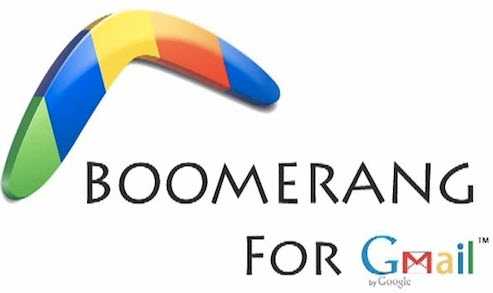 |
Boomerang là một ứng dụng trên Gmail cho phép bạn đặt lịch trình cho email, tạo các thông báo lặp lại và nhắc việc. Bạn có thể dễ dàng lên lịch gửi thư đi vào bất cứ khung giờ nào.
Ví dụ như các bức thư điện tử của bạn sẽ được gửi đi lúc 8 giờ sáng thứ hai, mặc dù thực tế email này đã được lên lịch từ 11 giờ đêm hôm trước. Tuyệt vời hơn là bạn có thể chọn tính năng “boomerang” email – một công cụ thông minh cho phép email được đánh dấu “rời khỏi” hòm thư ít ngày và “quay trở lại” inbox vào một ngày do bạn đặt lịch.
Đây là tính năng nhắc việc vô cùng hữu ích! Hãy thử tưởng tượng bạn có một sự kiện quan trọng vào tháng tới và bạn muốn có email nhắc việc nhưng có quá nhiều email sẽ chỉ làm “tắc nghẽn” inbox của bạn.
Cách đơn giản hơn là bạn chọn “boomerang” tin nhắn nhắc việc để nó tạm thời rời inbox của bạn và sẽ quay lại hai ngày trước khi sự kiện diễn ra. Bạn cũng có thể đặt chế độ để Boomerang “nhắc nhở” giúp bạn trong trường hợp email bạn gửi đi nhưng không được ai hồi đáp. Nhờ vậy bạn sẽ không bao giờ bị lãng quên các công việc còn dang dở với đồng nghiệp.
Mẹo nhỏ: Khi lên lịch trình gửi mail, bạn có thể BCC email cho chính bản thân. Thao tác này để đảm bảo chắc chắn 100% rằng email của bạn đã được gửi đi.
2. Đưa thêm tên, tiêu đề và các mối quan hệ chung vào trong email
Trước khi gửi mail cho một ai đó quan trọng (hoặc các đối tác nước ngoài), bạn nên dành khoảng 30 phút để theo dõi profile của họ trên LinkedIn, tìm hiểu bất kỳ mối quan hệ chung nào và phải soát lỗi chính tả không dưới 3 lần khi gõ họ tên của đối tác.
Mọi việc sẽ đơn giản hơn với sự trợ giúp của Rapportive! Ứng dụng mở rộng này của Gmail cho phép bạn nhấp thả profile LinkedIn ngay góc phải của Gmail, vì thế bạn dễ dàng kiểm tra thông tin trong khi soạn email. Thêm vào đó, bất cứ khi nào bạn gửi hay nhận email, Rapportive sẽ nhanh chóng cung cấp thông tin ngắn gọn và cần thiết giúp bạn kiểm tra chắc chắn rằng tin nhắn của mình là chính xác và có đầy đủ thông tin.
3. Triệu hồi thư đã gửi
Tính năng mới này của Gmail thực sự đã “làm nên chuyện lớn” bởi giờ đây bạn có thể thu hồi lại email “ngớ ngẩn” hoặc thiếu sót trước khi kịp gửi cho sếp hay bất kỳ đồng nghiệp nào. Tính năng “Undo” mới của Gmail cho phép bạn triệu hồi email trong vòng 30 giây kể từ lúc bạn bấm nút Send (Gửi). Để bật tính năng này, rất đơn giản, bạn chỉ cần thực hiện các bước sau:
- Tìm hình bánh răng ở góc phải phía trên màn hình Gmail, chọn Setting (Cài đặt)
- Lăn chuột xuống tìm mục “Undo Send” và tích vào ô tròn, sau đó là lưu lại cập nhật.
Sau khi bạn thực hiện các bước trên, một thanh màu vàng sẽ xuất hiện ở phần trên cùng của inbox, và hỏi xem bạn có muốn “undo” hay không.
4. Đẩy nhanh tốc độ với các tổ hợp phím tắt trong Gmail
Chắc hẳn khái niệm về tổ hợp phím tắt khi sử dụng Windows hay các trình duyệt Office không còn xa lạ với bạn. Vậy tổ hợp phím tắt trong inbox của Gmail thì sao? Bạn đã bao giờ thử chưa? Nếu bạn chưa từng thử thì đừng bỏ lỡ “cơ hội” thể hiện trước đồng nghiệp và cả sếp. Đầu tiên để sử dụng tổ hợp phím tắt này, bạn cần bật chức năng phím tắt trong phần Cài đặt (Setting) của Gmail. Thao tác như sau:
- Tìm hình bánh răng ở góc phải phía trên màn hình Gmail, chọn Setting (Cài đặt).
- Lăn chuột xuống tìm mục Keyboard Shortcut (Phím tắt) để bật chức năng này, sau đó là lưu lại cập nhật.
Và giờ là lúc để bạn “thể hiện” đôi chút! Bạn cần lưu bản nháp cho email đang soạn, chỉ cần nhấn phím “c”. Bạn muốn đánh dấu một email quan trọng, hãy bấm phím “+”. Và giờ đây hòm mail của bạn trông sẽ thực sự “gọn gàng” hơn khi bạn dễ dàng đánh dấu các email chưa đọc với tổ hợp phím “Shift” và “u”. Bạn thấy đấy, chỉ với một số “thủ thuật” nho nhỏ nhưng tác dụng thì không nhỏ chút nào!
Vậy thì còn chần chờ gì mà không áp dụng các thủ thuật này để công việc của bạn tiến triển và ngày càng thuận lợi hơn? Chúc bạn thành công.
» Hacker mê mật khẩu dạng nào?
» Tá hỏa vì lo mất mật khẩu gmail
» 50.000 tài khoản Gmail của Việt Nam bị lộ mật khẩu
Nguồn: ICT News



Bình luận